Operazioni di modifica, Modifica del foglio da cambiare – Sharp PN-60TW3 Manuale d'uso
Pagina 20
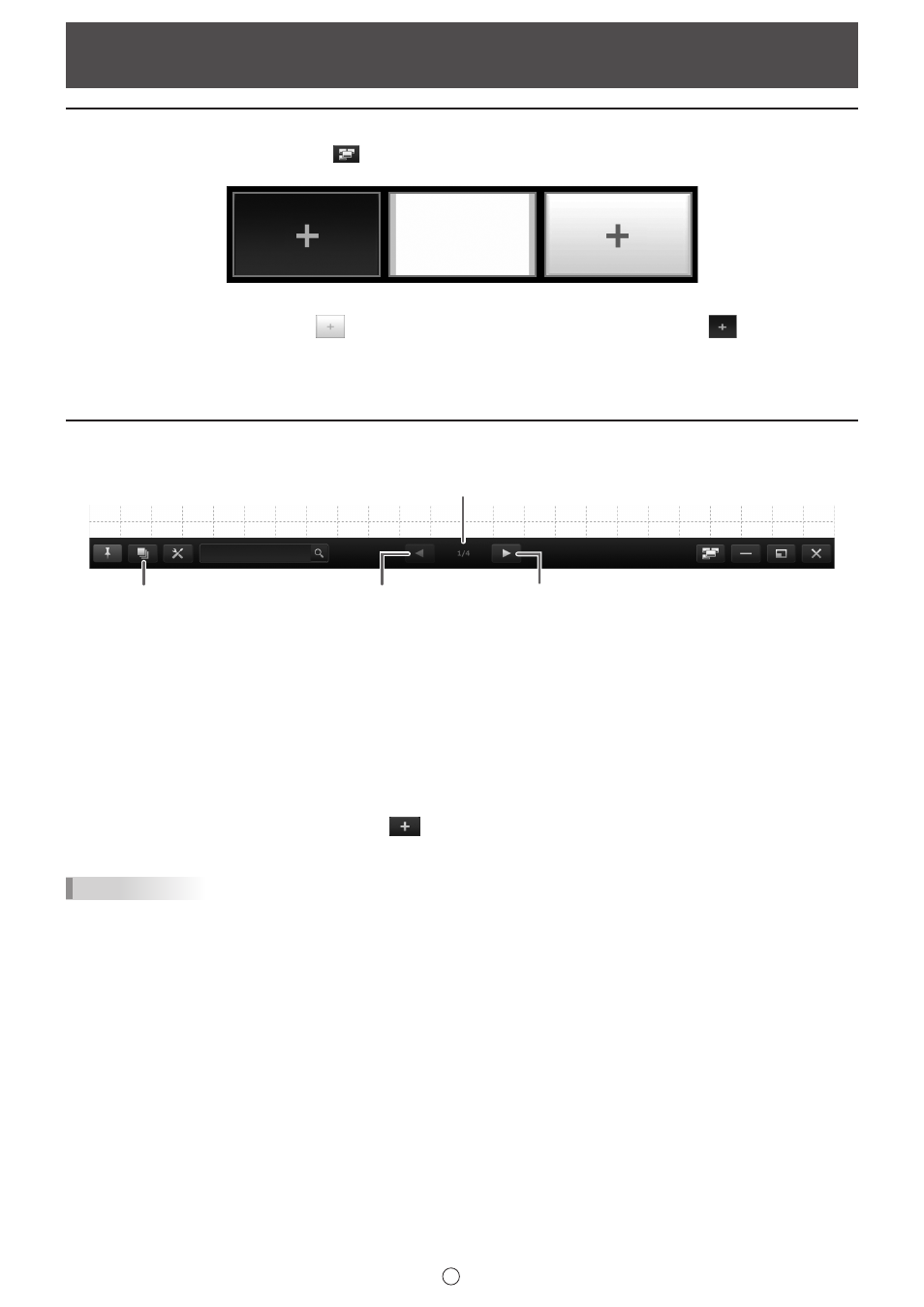
20
I
Aggiunta della bacheca/Cambiamento della bacheca da modificare
1. Toccare il pulsante “Elenco schede” (
) sulla barra degli strumenti.
Viene visualizzato l’elenco della bacheca.
2. Aggiunta: toccare “+”.
Per aggiungere una lavagna, toccare
. Per aggiungere una bacheca in sovrapposizione, toccare
.
Se la bacheca in sovrapposizione è già aperta, non è possibile aggiungere una sovrapposizione.
Cambio: toccare la bacheca che si desidera modificare.
Modifica del foglio da cambiare
Per modificare il foglio, toccare il pulsante di spostamento tra i fogli in basso alla schermata.
(1)
(3)
(4)
(2)
(1) N. di pagina del foglio corrente
(2) Elenco fogli
Mostra i fogli sotto forma di miniature. (Pagina 22)
(3) Pulsante di spostamento tra i fogli (Precedente)
Toccare questo pulsante per visualizzare il foglio precedente.
(4) Pulsante di spostamento tra i fogli (Successivo)
Toccare questo pulsante per visualizzare il foglio successivo.
Quando viene visualizzato l’ultimo foglio, appare
. Toccare per aggiungere automaticamente un nuovo foglio.
CONSIGLI
• In modalità Sovrapposizione, è possibile impostare un’immagine catturata del desktop come lo sfondo che compare
cambiando la visualizzazione dei fogli o spostandosi tra di essi. Ciò avviene selezionando “Mostra immagine desktop
acquisito” in “Proprietà”. (Pagina 23)
Per applicare questa impostazione su tutti i file bacheca in sovrapposizione, la voce “Quando si passa tra i fogli nella scheda
Sovrapposizione, mostrare sullo sfondo il desktop acquisito.” deve essere su “Attivo”. (Pagina 53)
Operazioni di modifica